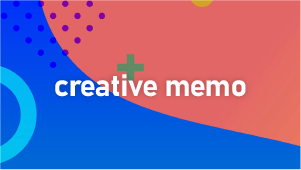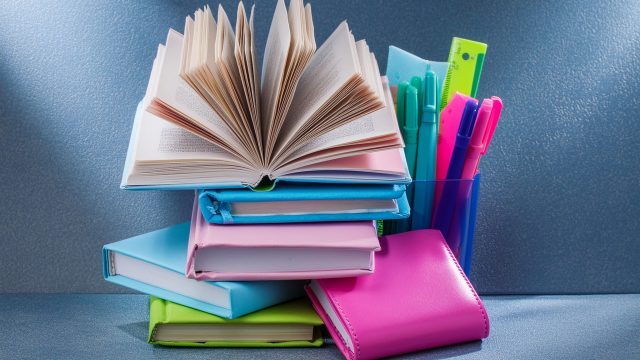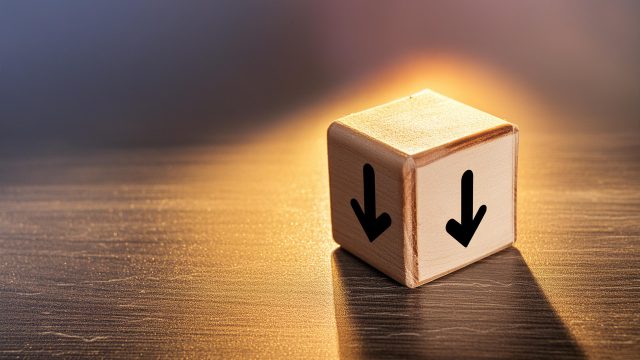- サーバー契約
- ドメイン取得【この記事】
- サーバーとドメインを繋げる
- ドメインと公開フォルダをリンク
- SSLの設定
- FTPソフトの設定と操作
- テストアップと確認
ドメインの契約
ドメインとは、サーバーのデータを閲覧するための住所・タグに例えられるものです。具体的には「○○.com」「○○.jp」「○○.net」などが有名ですね。このドメインがあれば、お客様に好きなデータ(サイト)を閲覧してもらうことができます。逆にドメインがないと「倉庫にデータがある」というだけで、誰もサイトを見ることができません。

私がいつもドメインを契約しているのは、「お名前ドットコム」です。ほかサイトに比べてかなりお安くドメインを取得できます。安いものだと1円(!)など。
ドメインを取得
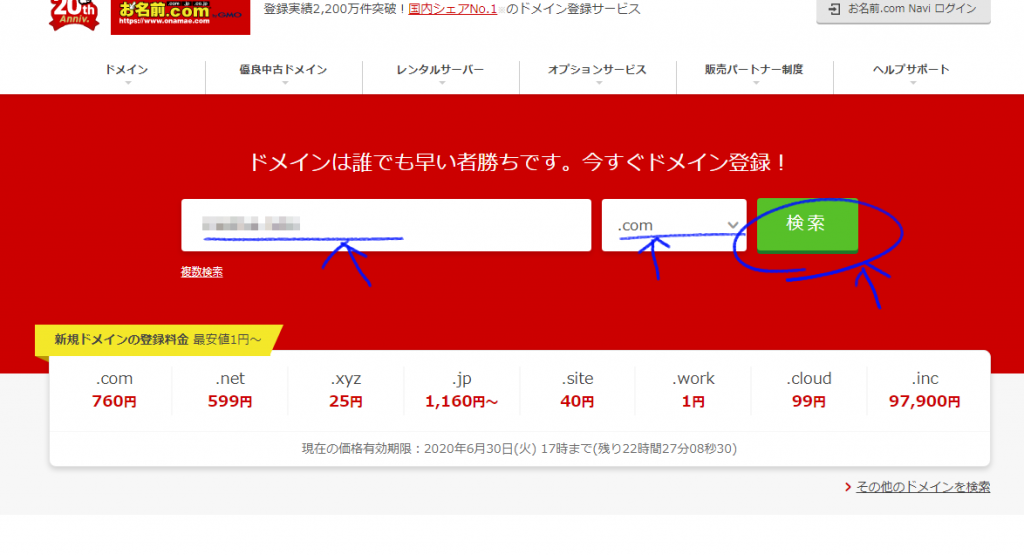 入力枠に好きな文字列と希望ドメインを入れてみて「検索」。
入力枠に好きな文字列と希望ドメインを入れてみて「検索」。
もし後半部分にこだわりがなければ、「指定なし」にしてもいいです。
すると、現在空きのあるドメインが出てきます。前半部分にあまりにも短い文字列や、人気の文字列(例えば「osaka」「art」など)は、人気ドメインが取られている可能性が高いです。基本は英単語の組み合わせですので、つづり間違えないよう気を付けます。
また、1円のものなどは、2年目からべらぼうに高いなど、特殊なドメインがほとんどです。セール等でも値段が頻繁に変わっているので、しっかりと下記ページを確認してください。
1円のものを取得して、自動更新なしにすれば、1年で勝手に失効しますので、お試しの方は1円でも良いです。今回は○○.workを取得してみました。2年目以降も990円(2020年10月現在)なので、お得です。取得したいドメインにチェックを入れたら、右側の「料金確認へ進む」のボタンをクリックします。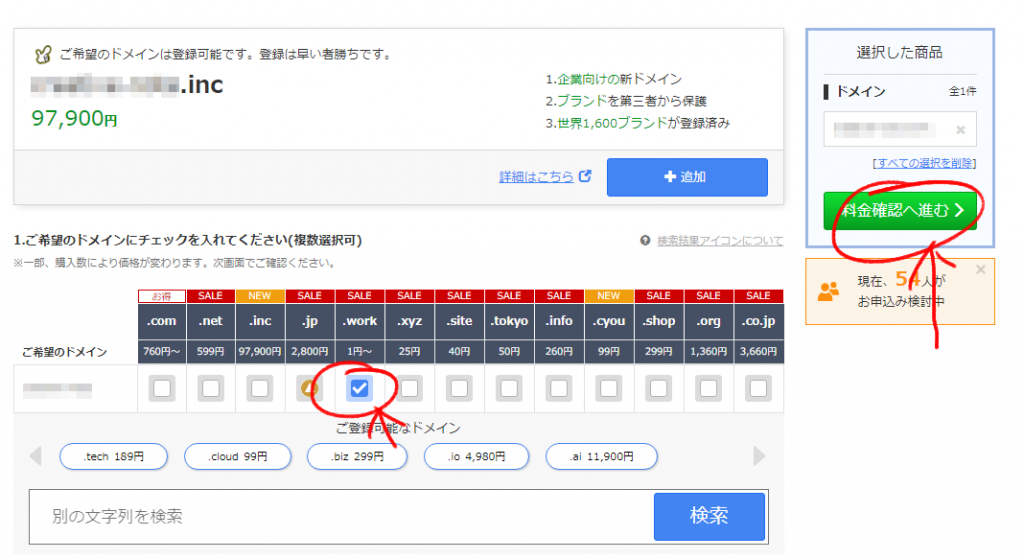
お名前ドットコムに会員登録
新規登録等を済ませ、会員登録をします。
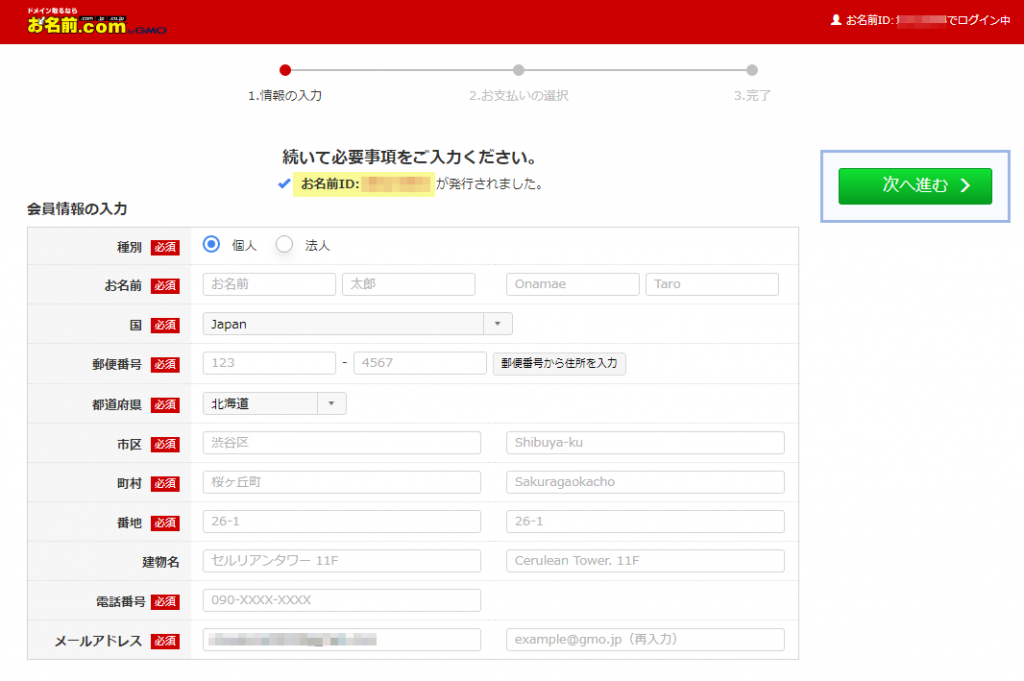
契約内容を確認
次に、契約内容の確認です。何年登録するのかなどを指定します。また、下のオプション3項目(メール転送・プロテクション・SSL)は、チェックなしで大丈夫です。「次へ」ボタンで進みましょう。
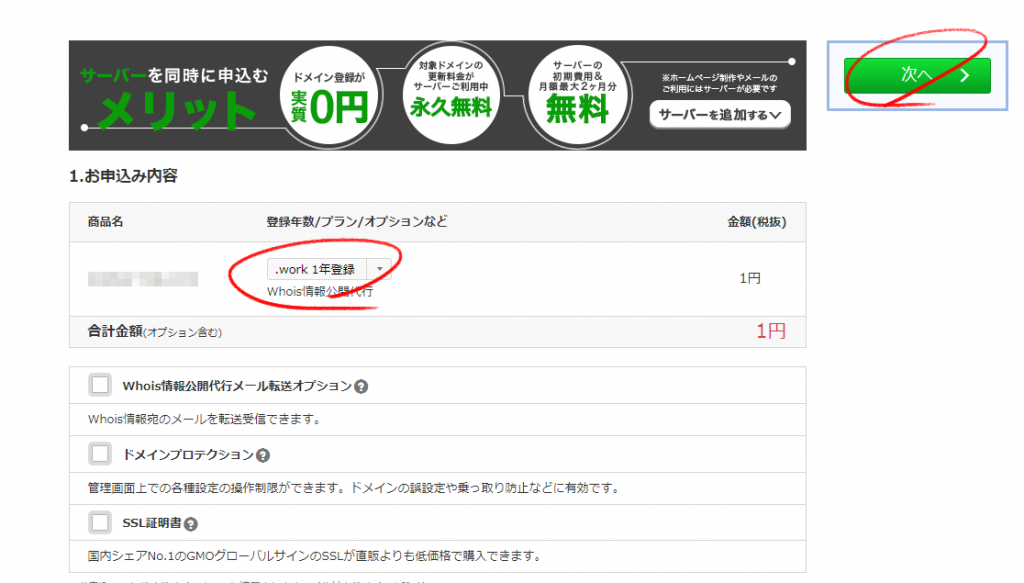
支払方法とクレジットを記入
クレジットの決済情報を入力します。
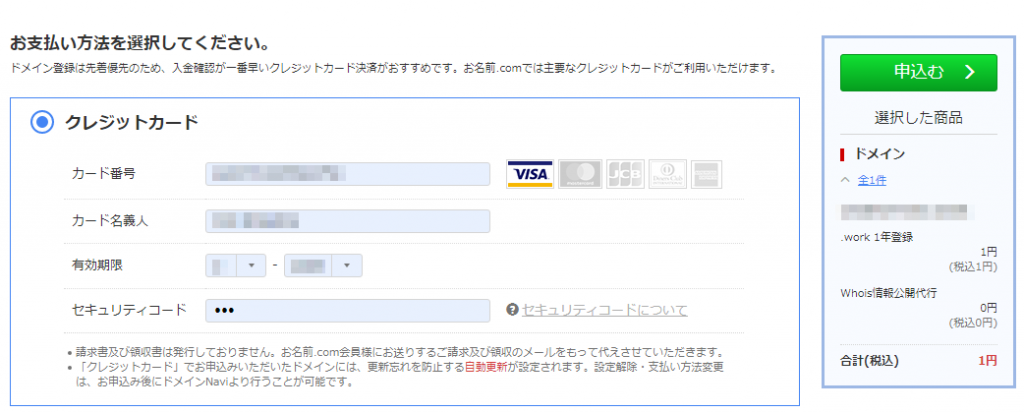
ドメイン契約完了!
こちらで基本的に契約完了です。このドメインが1年、あなたのものになりました!
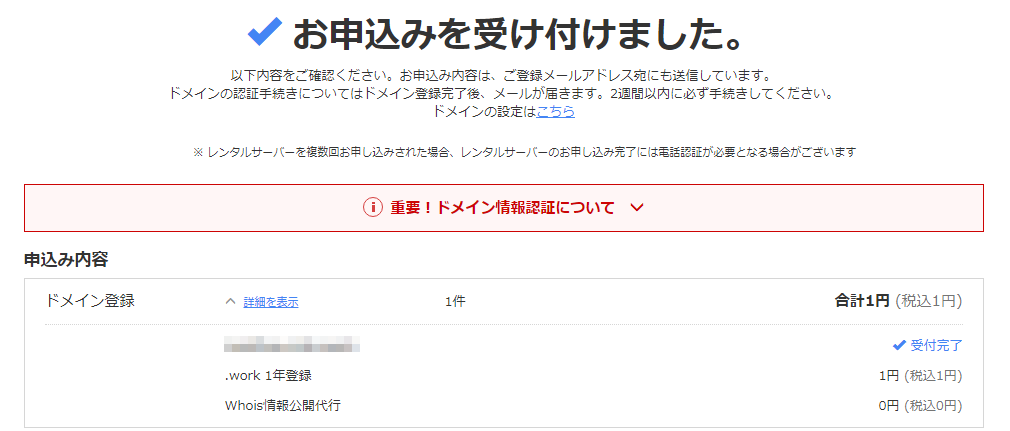
またまた諸々のメールが来るので、なくさないで
サーバー契約時同様、かなり重要なメールが何通も来るので、しっかりと保管しておくこと。色々書いててややこしいですが、慣れたら必要な部分だけどこかにまとめてメモしても良いです。個人情報なので取り扱いにご注意を!
まとめ

次回は、さくらサーバーと今日取得したドメインを紐づける作業をします。この作業が終われば、基本的にはサイトをアップすることができます!頑張りましょう。